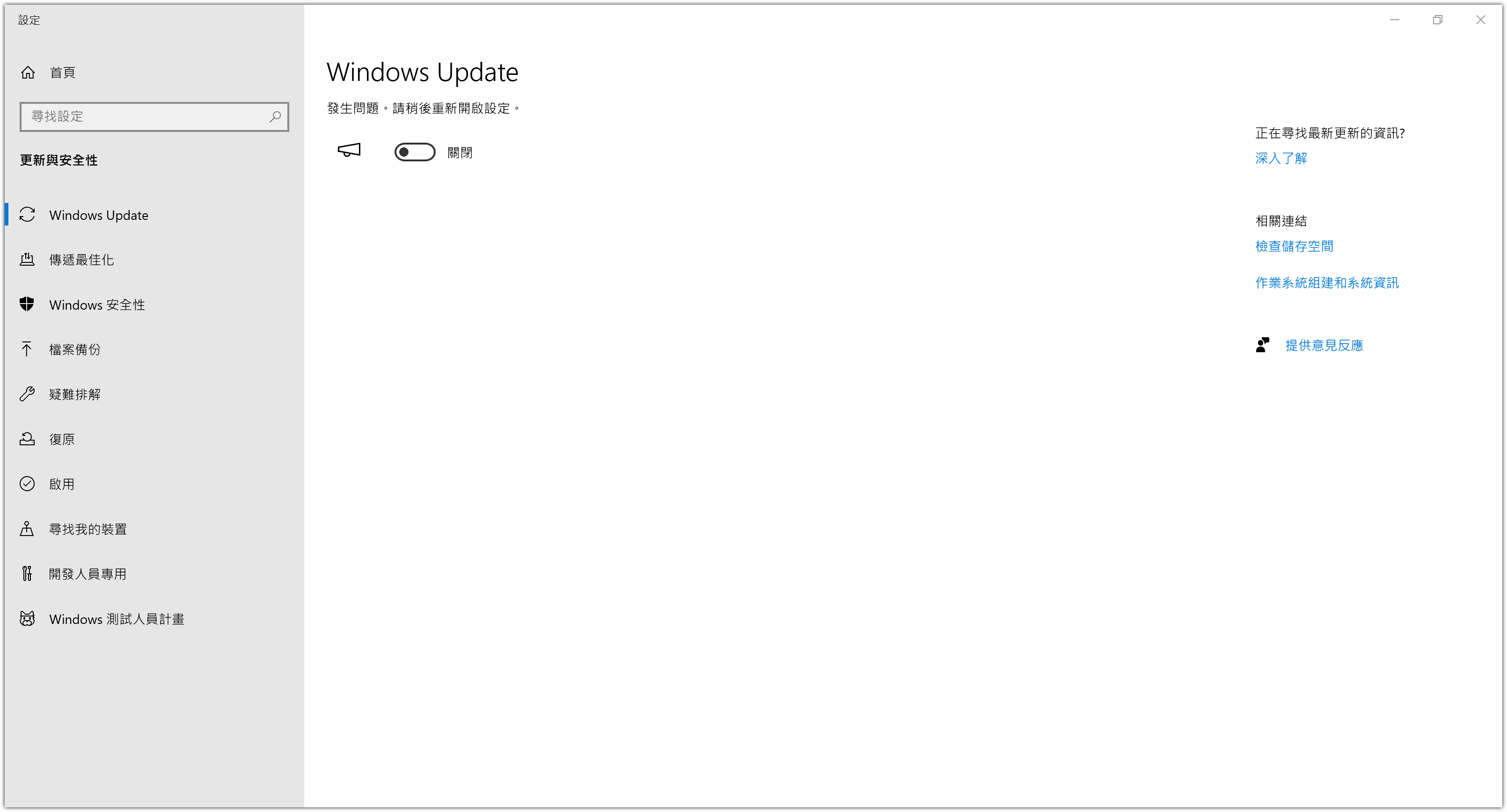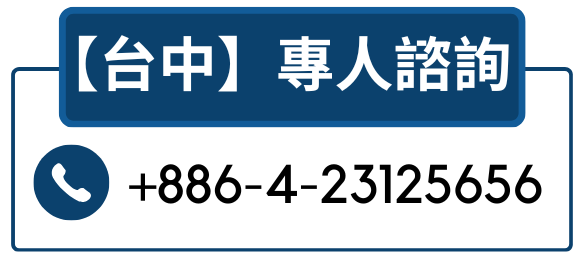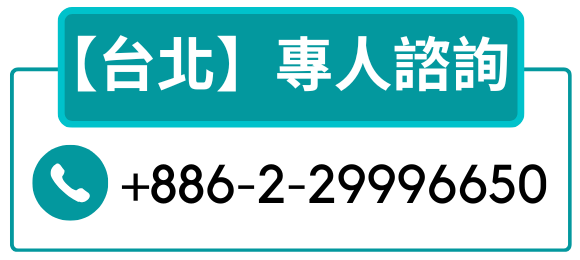想擺脫Windows更新彈窗的干擾嗎?每當電腦跳出更新時,許多人不見得會想要馬上更新,過去的經驗顯示,新的更新往往會帶來一些 Bug,很多人因此選擇觀望再決定。這篇文章提供了詳細的解決方案,教您如何安裝停用程式、檢查是否停用成功以及設定暫停更新的時間段。透過這些簡易步驟,您可以輕鬆管理Windows更新,專注於更重要的工作任務。這篇文章將介紹一款名為 StopUpdates10 的免費工具,它能實現“一鍵永久停止 Windows 更新”和“自定暫停時長”,繼續往下了解更多吧!
StopUpdates10 安裝步驟教學
Step1:可選擇使用的語言繁體中文
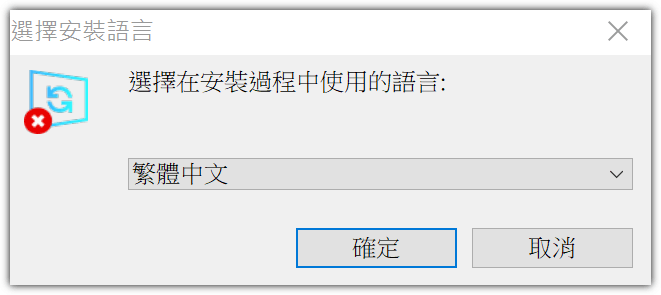
Step2:安裝過程只需點選下一步即可
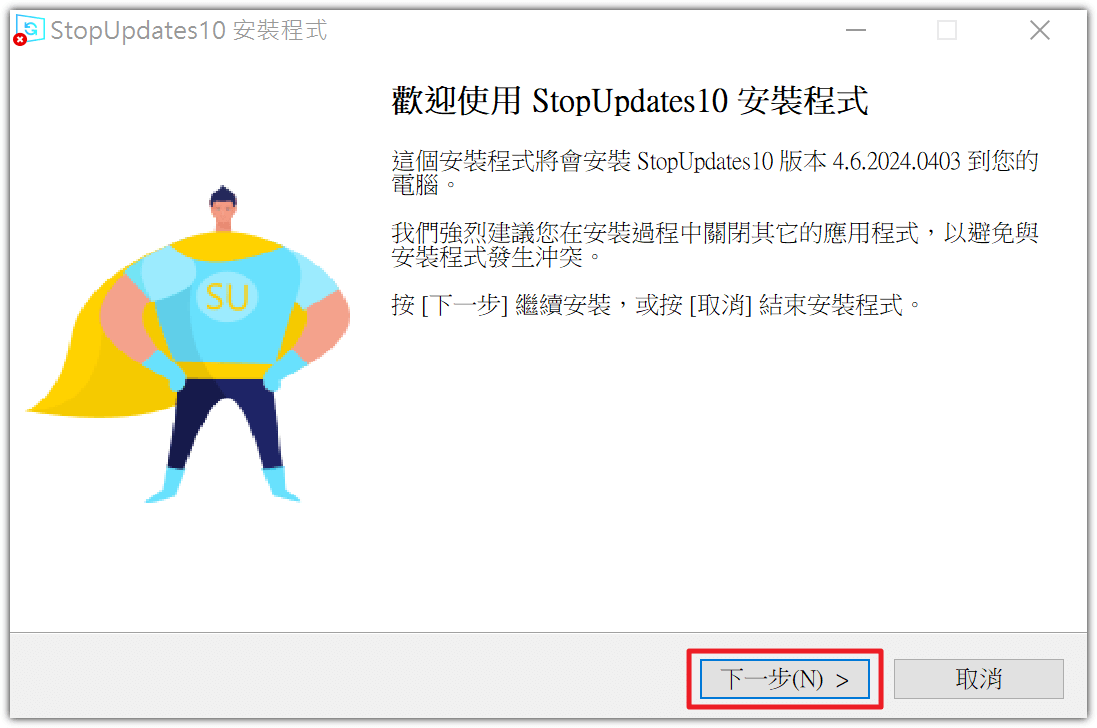
Step3:StopUpdates10安裝完成!
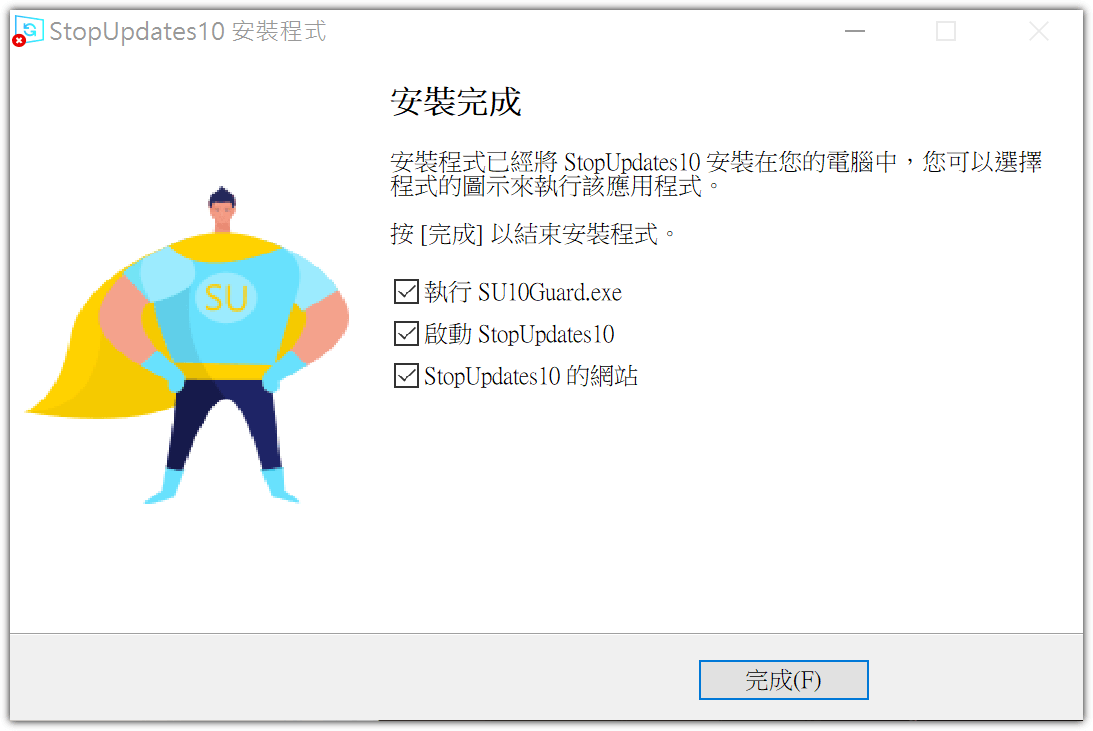
StopUpdates10 介面操作方式
(1)程式介面
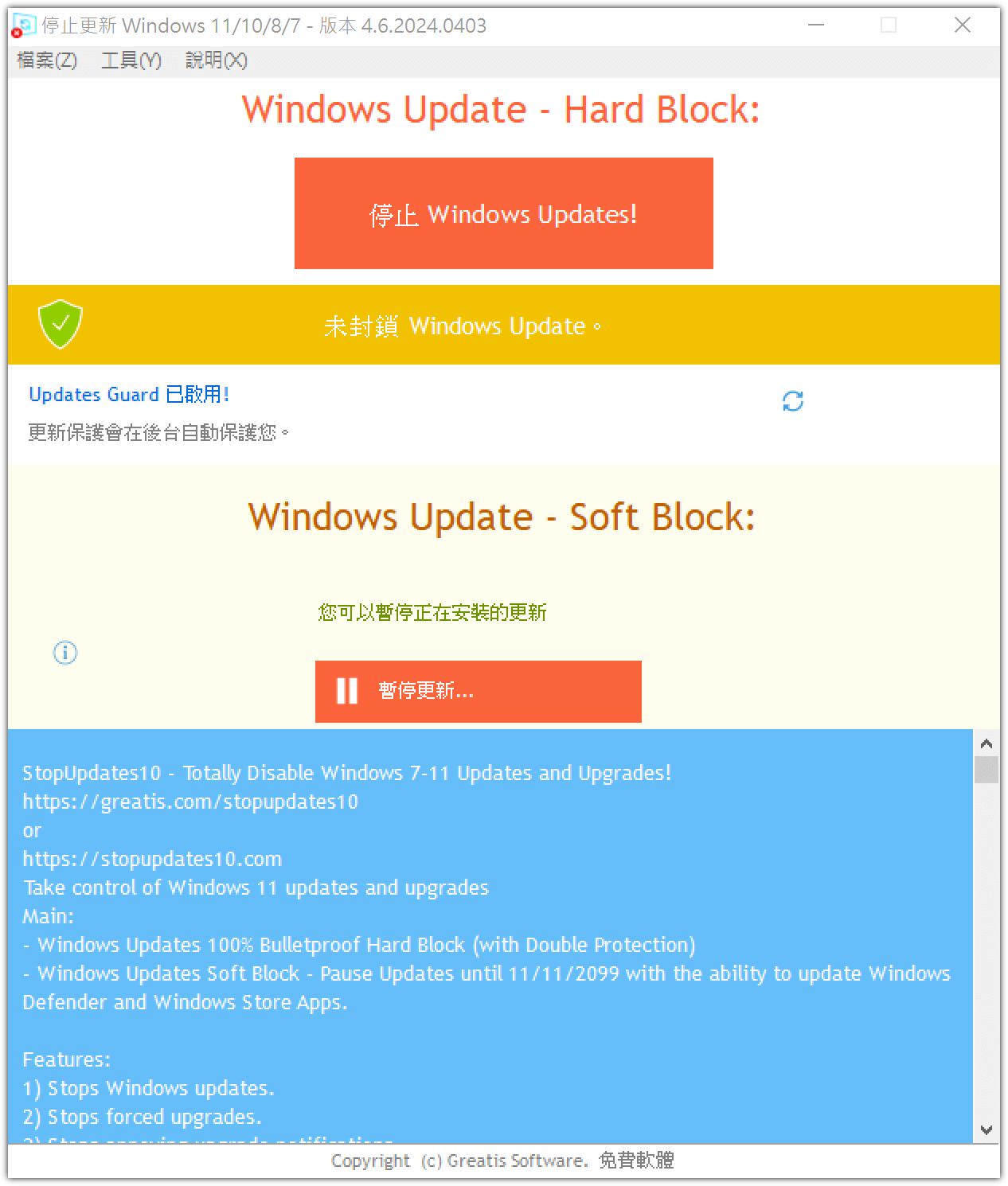
(2)點擊停止Windows Updates,即會出現下圖畫面,上方也會顯示Windows Update已被封鎖!
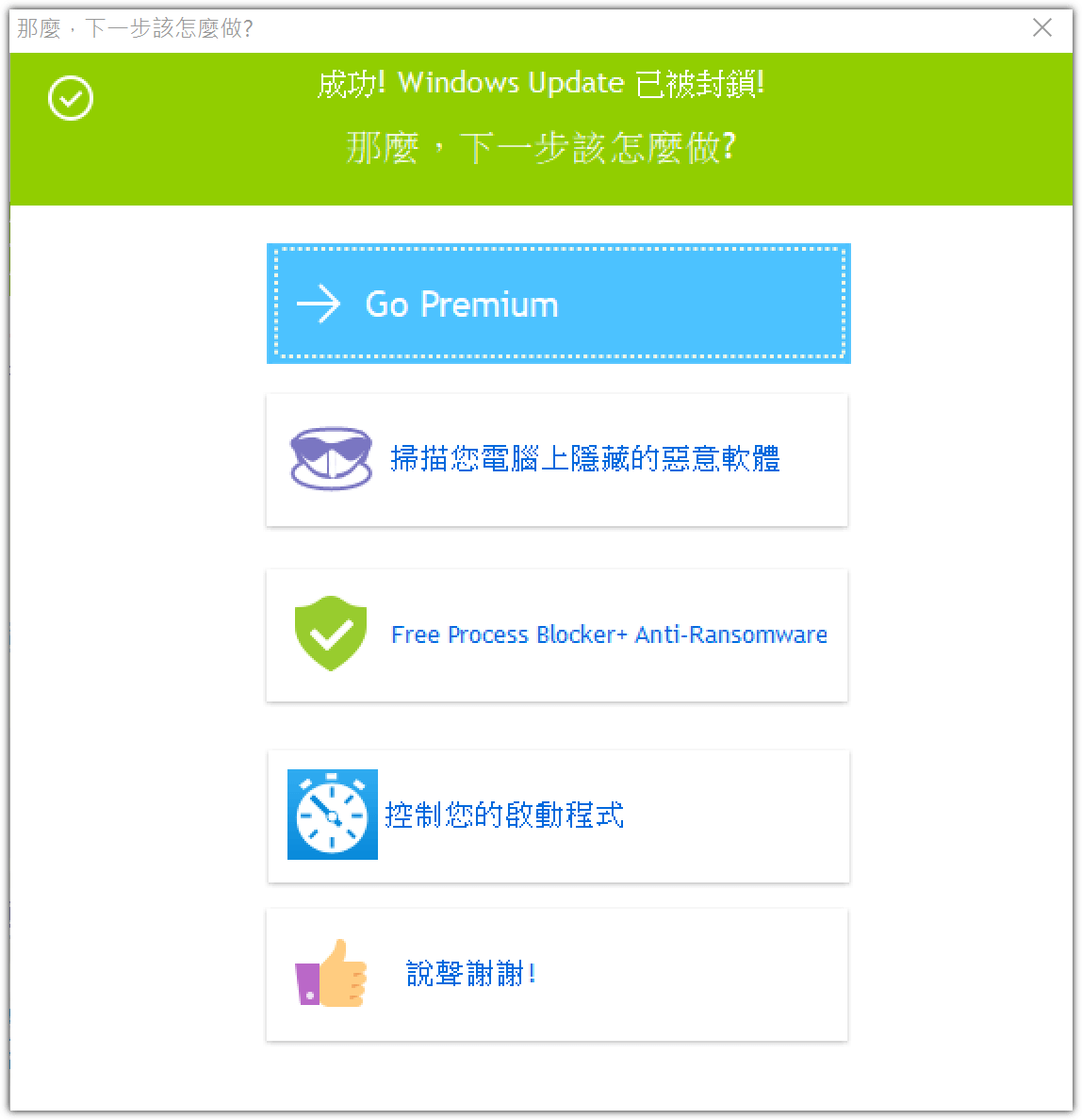
(3)重新啟用Windows Updates,只需到此程式,點擊上方『還原Windows Updates』
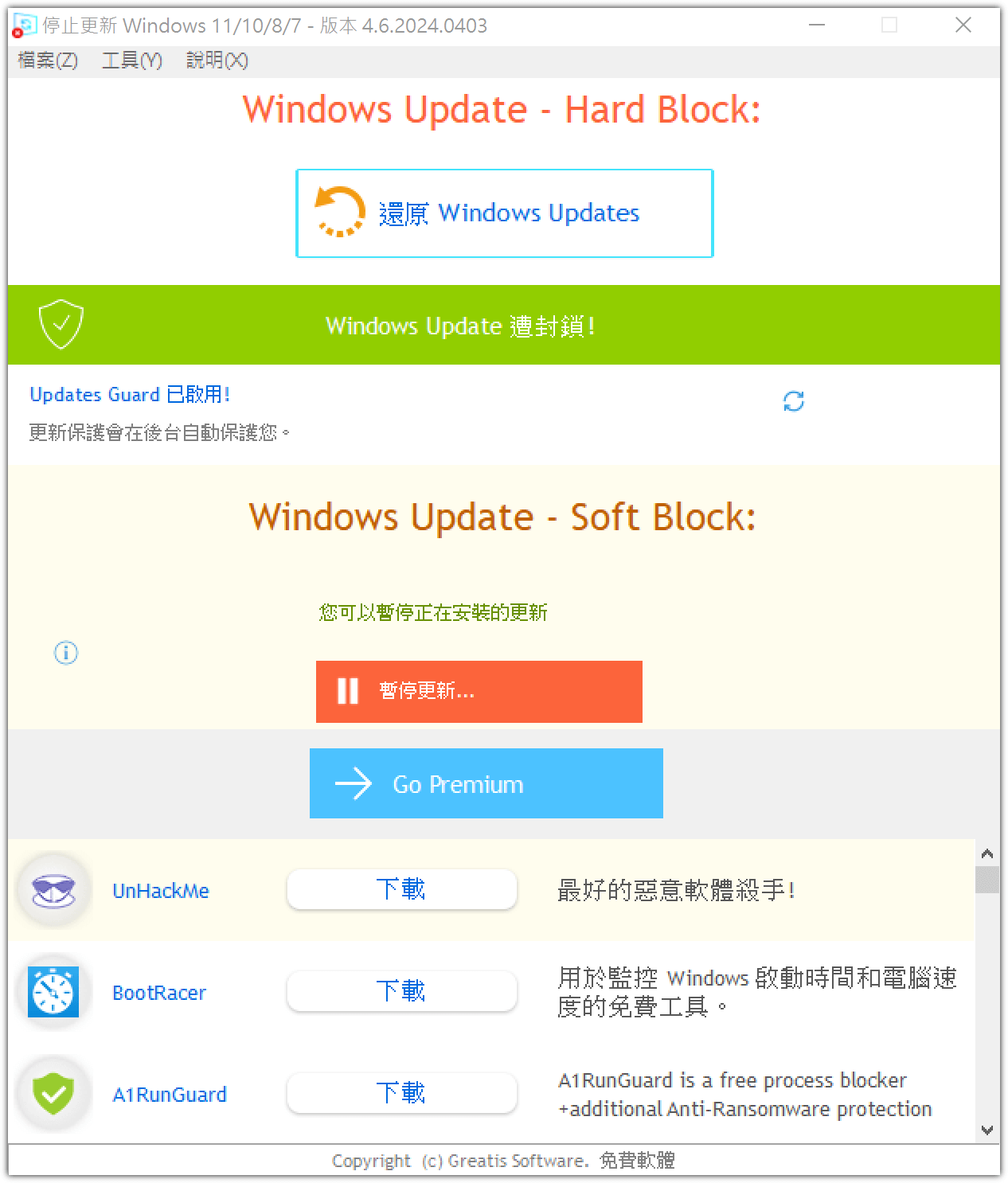
(4)設定暫停時間
可以指定暫停的時段,幾週、幾年、幾月後都可以,還能設置是所有更新都暫停,還是僅暫停每月、每年的兩次主要更新:
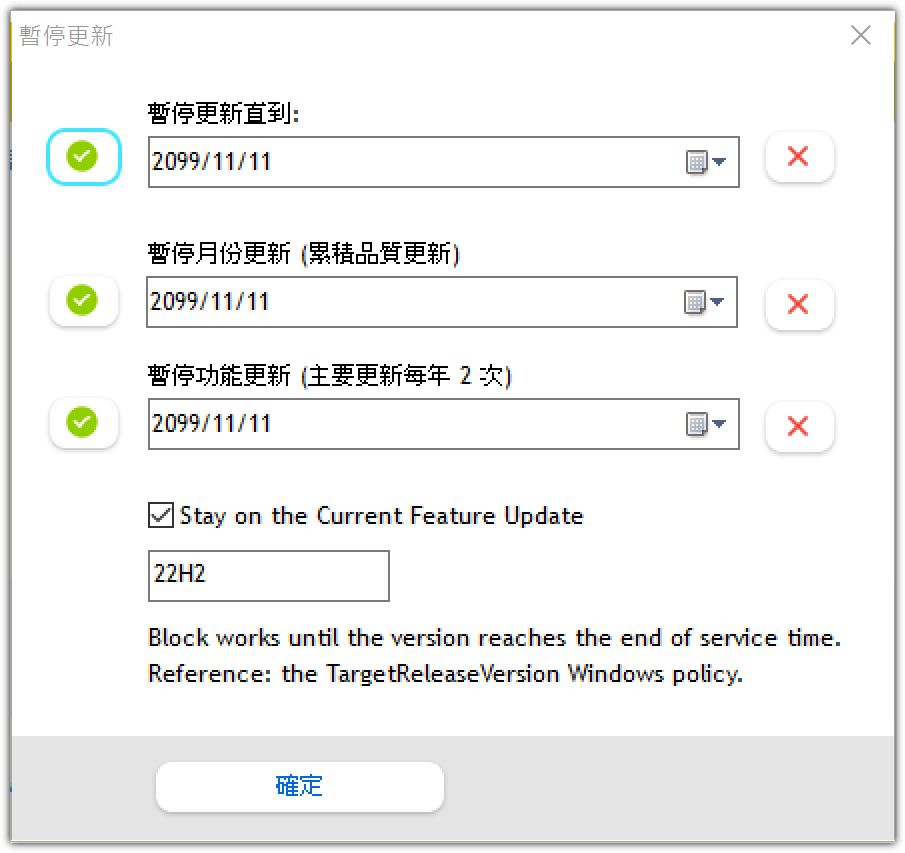
(5)上方工具列有提供關機、重新開機的功能:
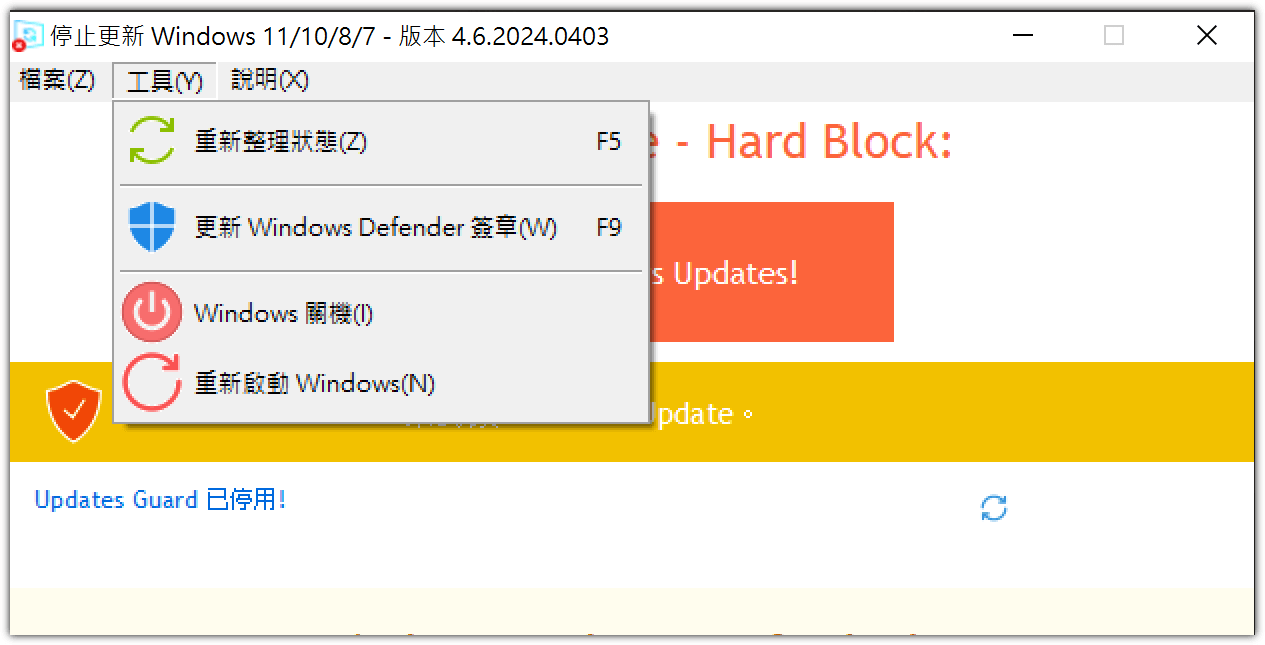
(6)設定選項中,還能指定要停用的進程
位置:檔案-->設定
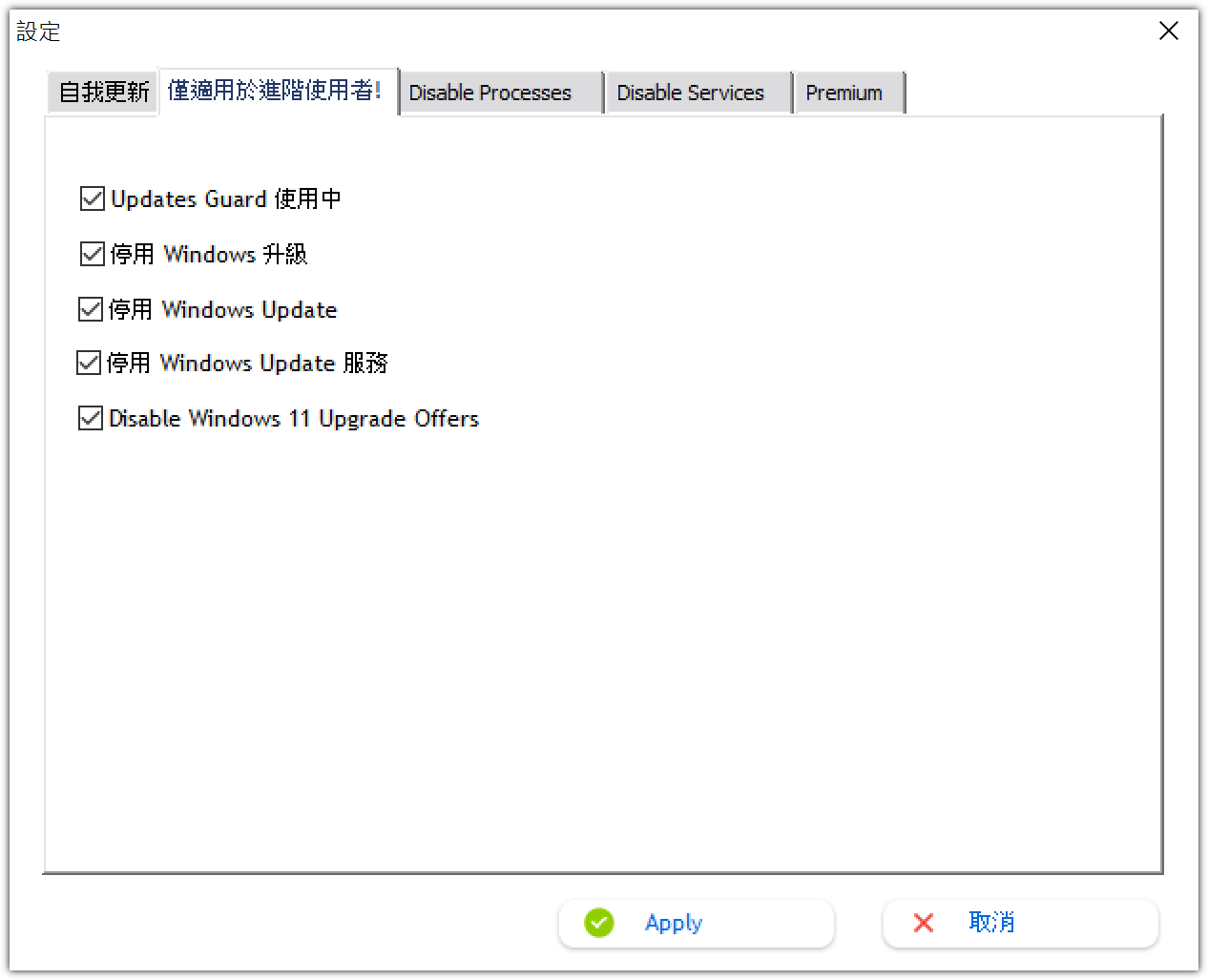
如何檢查停止Windows更新是否有設定成功?
位置:設定-->更新與安全性-->Windows Update
如未設定則會顯示目前為最新狀態(如下圖)
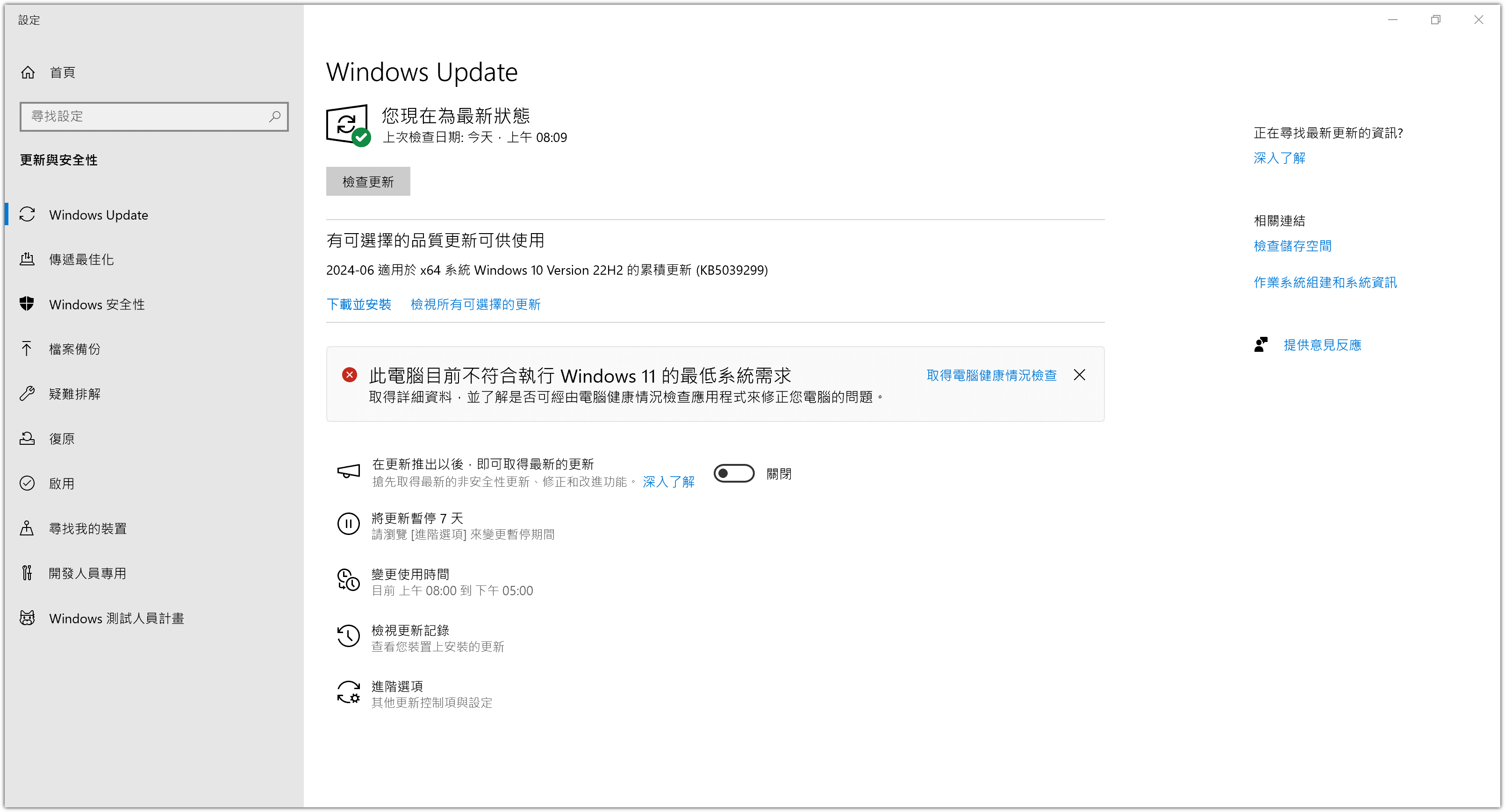
▼如設定完成則會顯示下圖的畫面